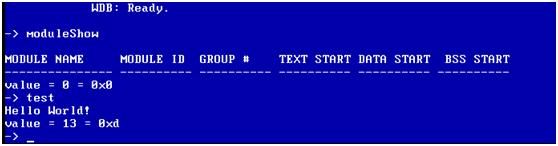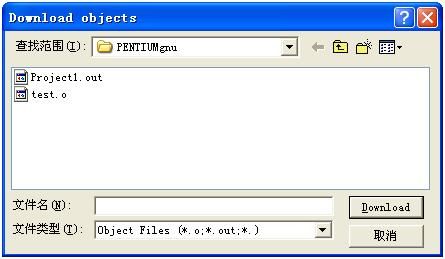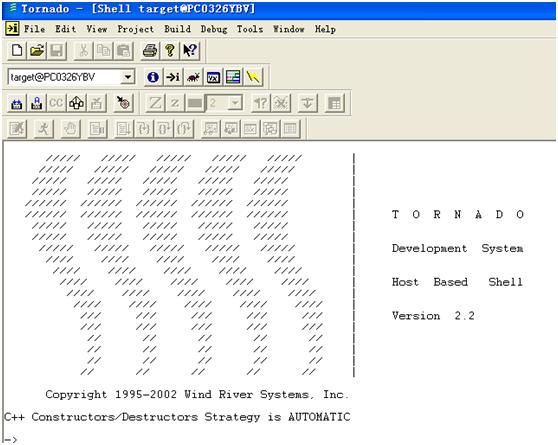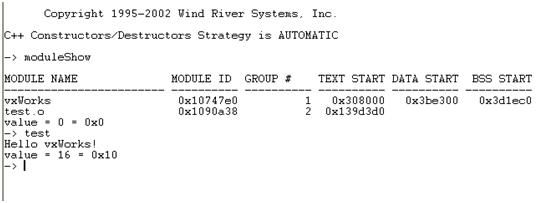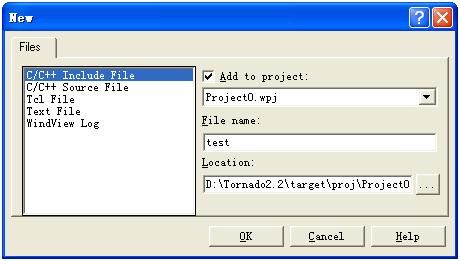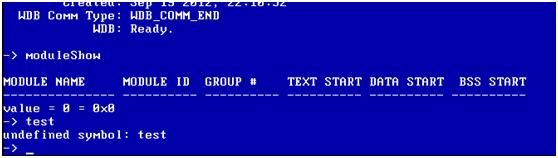VxWorks下载程序
转载请标识出处: http://blog.csdn.net/zgh1988/article/details/7998054
1. 在Tornado环境下可以创建两种工程,一是a bootable VxWorks image(可引导工程),二是downloadable application modules(可下载工程)。
2. 可下载工程
在上一节中,我们已经成功得运行了VxWorks系统,所以我们要在此基础上开发应用程序。
(1) 创建一个可下载工程
(2) 添加文件
File --> New --> C/C++ Source File
File Name : test
(3) 点击test.cpp文件,添加代码
#include <stdio.h>
void test()
{
printf("Hello VxWorks!\n");
}
可能你会发现,这里并没有主函数main,在VxWorks里没有进程的概念,只有任务,一个函数就代表了一个任务。所以我们只声明了一个函数。
(4) 编译,链接
左边深色按钮,从右到左依次是:Build Project ,Re-buildAll, Compile Current Source File, Update dependencies,然而执行顺序是:Update dependencies -->Compile Current Source File --> BuildPorject
此时你的工程里将会有两个文件:
(5) 配置Target Shell
Tools --> Target Shell --> Configure Target Servers
Target Name/IP Address 目标机的IP地址
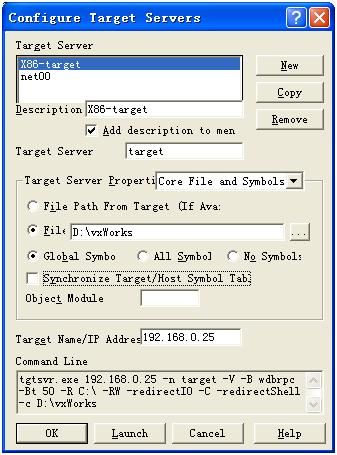
完成两项配置之后,点击“Launch”按钮,即启动Target Server。
(6) 下载程序
在Re-Build按钮上方,有一个下拉列表,选择target@PC0326YBV。
点击下载按钮 Download object file or boot image
既可以选择下载Project1.out,也可以选择test.o下载。(注意,此时的VxWorks系统启动)。
点击按钮“-->i ",Launch Shell
执行命令: moduleShow --> test
3. 可引导工程
(1) 创建一个可引导工程
(2) File --> New --> C/C++ Source File
File Name : test
(3) 编译运行创建VxWorks镜像
(4) 用上面产生的VxWorks镜像替换D:盘目录下的原来VxWorks镜像。
重新打开虚拟机,运行VxWorks操作系统,执行test任务,但是会发生错误,
undefined symbol : test
为什么会发生这个问题呢?这是因为我们定义的文件是test.cpp,在编译过程,会发生重命名,所以test已经发生了变化。
所以我们应该这样:
重新替换D:目录下的镜像,重新运行VxWorks操作系统。这样就成功了!